Cet article montre les tutoriels ultimes pour sauvegarder les données de l'iPhone sur toutes les plates-formes, y compris Windows et Mac.
Étapes pour sauvegarder les données à l'aide d'iTunes dans Windows
Pour les utilisateurs de Windows, afin d'accéder à l'iPhone avec l'ordinateur, vous devez installer iTunes sur votre PC, puis suivre les étapes ci-dessous pour sauvegarder votre iPhone.
Étape 1: Connectez l'iPhone au système.
Étape 2: Ouvrez iTunes et cliquez sur l'icône de l'appareil près du haut à gauche de la fenêtre iTunes.
Étape 3: Si un message a besoin que vous fassiez confiance à cet ordinateur ou demandez un code d'accès, suivez les conseils.
Étape 4: Choisissez Résumé.
Étape 5: Ensuite, cliquez sur Sauvegarder maintenant.
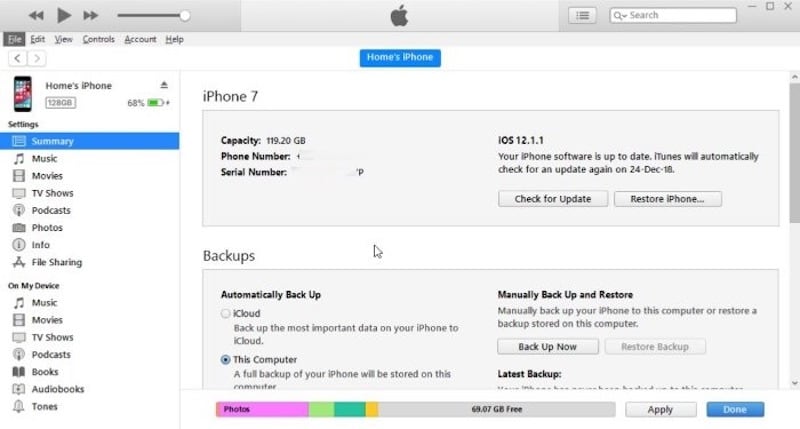
(Note importante: Si vous souhaitez chiffrer le fichier de sauvegarde, choisissez la Chiffrer * dispositif * sauvegarde , puis tapez un mot de passe et choisissez le mot de passe défini.)
Vous pouvez rechercher le fichier de sauvegarde sur votre ordinateur, s'il vous plaît aller à Modifier > Préférences > Appareils et le fichier de sauvegarde crypté aura une icône de verrouillage à côté du fichier. Alors que dans l'avenir, si vous décidez que vous voulez désactiver le chiffrement, vous pouvez vous référer à Comment désactiver le chiffrement pour iPhone sauvegarder fichers?pour apprendre les tutoriels simples pour le désactiver.
Étapes pour sauvegarder l'iPhone en macOS X en dessous de 10.15
Si vous utilisez le macOS qui est inférieur à 10.15 (Pas macOS Catalina 10.15), vous avez toujours iTunes à installer dans le système, pour sauvegarder iPhone, vous pouvez suivre les étapes ci-dessous:
Étape 1: Lancez l'iTunes à partir de LaunchPad, ou Applications, puis connectez votre appareil au système.
Étape 2: Suivez les étapes à l'écran pour faire confiance à cet ordinateur ou entrez le code d'accès.
Étape 3: Trouver l'appareil iPhone à partir du panneau gauche, il a généralement nommé comme votre nom.
Étape 4: Dans l’onglet général, cherchez Sauvegarder Maintenant et frappez-le.
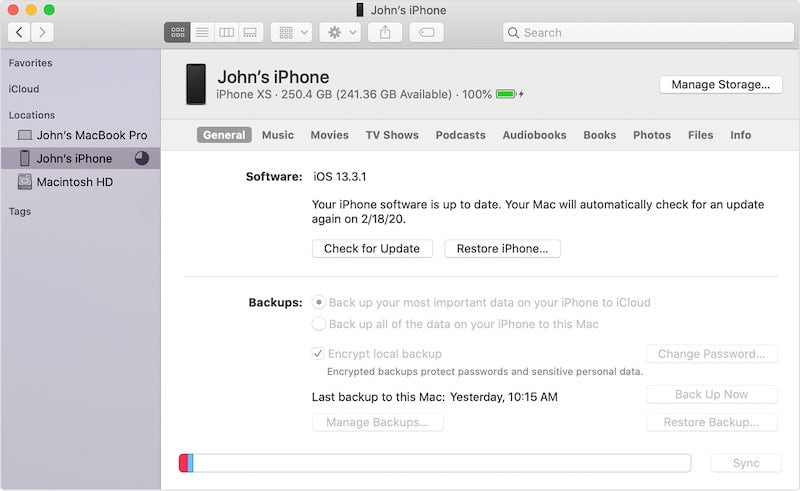
Étapes pour sauvegarder l'iPhone sur macOS X Catalina ou au-dessus
Bien qu'Apple a cessé d'offrir iTunes sur macOS X Catalina 10.15, cela ne signifie pas que nous ne pouvons pas sauvegarder notre iPhone plus, suivez les étapes ci-dessous, vous pouvez toujours sauvegarder votre iPhone en utilisant Finder!
Étape 1: Connectez l'iPhone au système, puis entrez dans Finder.
Étape 2: Recherchez l'iPhone à partir du panneau gauche, si vous ne pouvez pas le voir, vous pourriez avoir défini des CD, DVD, et iOS dispositifs fonctionnalité d'être désactivé. Vous devez retourner sur le bureau et cliquer sur Finder à partir de la barre de menu gauche, choisir Préférence, puis tourner vers l'onglet Sidebar, assurez-vous de cocher des CD, DVD et appareils iOS.
Étape 3: Après l'iPhone est montré dans Finder, cliquez dessus et tournez-vous vers Onglet général.
Étape 4: Appuyez sur le bouton Sauvegarder Maintenant pour commencer à sauvegarder votre iPhone.
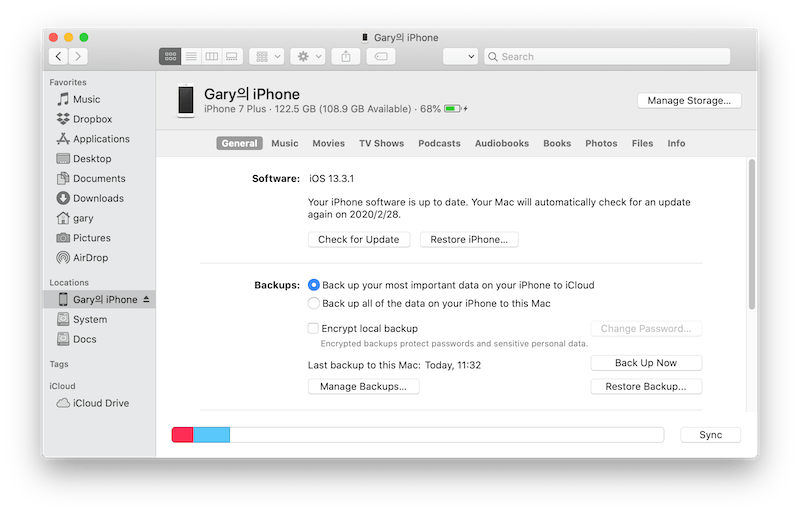
Comme nous avons déjà sauvegardé l'iPhone en utilisant n'importe quel iTunes ou Finder, nous pouvons maintenant passer à Bitwar iPhone Data Recovery Software pour démarrer la récupération des données à partir du fichier de sauvegarde iTunes.
Comment restaurer les données avec sauvegarde iTunes dans Bitwar iPhone Data Recovery
Étape 1: Télécharger et lancer Bitwar iPhone Data Recovery à partir du site officiel: https://fr.bitwar.net/, si vous l'avez déjà téléchargé, sauter directement à l'étape 2.
Étape 2: Choisissez récupérer à partir de l'option de fichiers arrière iTunes.
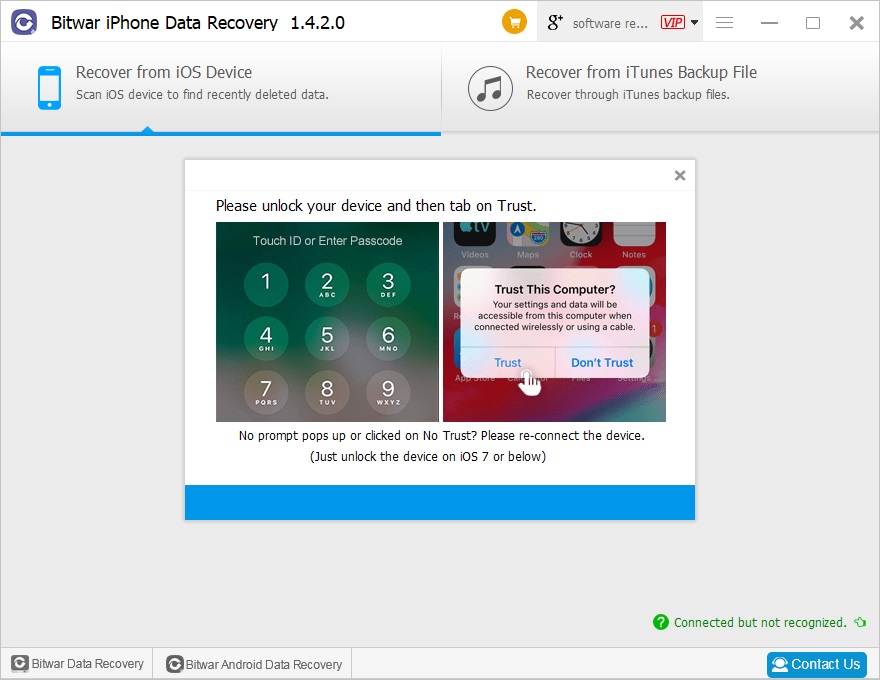
Étape 3: Sélectionnez le fichier de sauvegarde que vous avez sauvegardé à partir de la liste.
Étape 4: Continuez à sélectionner le type de données exact et laissez le programme s'exécuter pour numériser le fichier de sauvegarde.
Étape 5: Prévisualisez les données comme vous en avez besoin, puis récupérez-vous sur l'ordinateur.
(Remarque: Si votre fichier de sauvegarde est crypté, vous devez entrer la clé du mot de passe de chiffrement avant d'être en mesure de restaurer le fichier.)
Apprenez et utilisez la sauvegarde iTunes maintenant!
iTunes est un outil logiciel très puissant qui est fourni par la société Apple pour permettre aux utilisateurs d'iOS non seulement d'écouter de la musique, mais aussi de regarder des vidéos et, plus important encore, il peut aider les utilisateurs à sauvegarder leurs données importantes. Faites bon usage du logiciel iTunes pour sauvegarder les données et restaurer les données à l'aide de Bitwar iPhone Data Recovery en se référant aux tutoriels ci-dessus!


